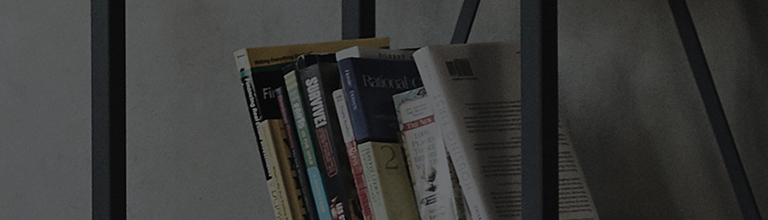LG.com veb-saytimizdan toʻgʻri foydalanish uchun boshqa muqobil brauzerdan foydalanishingiz yoki Internet Explorer ning yangiroq versiyasiga (IE10 yoki undan keyingi) oʻtishingiz kerak.
LG.com qulay foydalanuvchi tajribasini taʼminlash maqsadida qurilmangiz ekrani oʻlchamiga moslashadigan moslashuvchan dizayndan foydalanadi. Veb-saytimizdan maksimal darajada samarali foydalanish uchun quyida keltirilgan koʻrsatmalarga rioya qiling.
Agar Internet Explorer 9 yoki undan oldingi versiyadan foydalanayotgan boʻlsangiz, ? boshqa muqobil brauzerdan , masalan, Firefox yoki Chrome dan foydalanishingiz kerak yoxud Internet Explorer ni yangiroq (IE10 yoki undan keyingi) versiyasiga yangilang .